问:小米路由器4A如何配置?
答:小米路由器4A的配置过程非常简单,首先确保将其与光猫(宽带网线)及电脑正确连接,随后访问miwifi.com或输入192.168.31.1,依照界面指引完成上网设置即可。
值得注意的是,您可以选择使用电脑、手机或是应用程序中的任一方式来进行小米路由器4A的配置工作,每种方法的操作流程鸿哥都曾撰写过详细的文章说明,这里便不再赘述,具体可参照下方提供的教程链接。
重要提示:
在此补充几点常见问题,许多初次使用的用户往往会在这些环节犯错,从而造成无法正常上网的情况。
1、您的小米路由器4A、光猫(入户宽带网线)以及电脑必须按照以下方式连接。将从光猫引出的网线(入户宽带网线)插入小米路由器4A的Internet端口,同时通过除Internet之外的任意一个端口将电脑与路由器相连,具体的连接示意图如下所示:
 路由器线路连接示意图
路由器线路连接示意图
2、在对路由器进行上网设置时,无需确保手机或电脑处于联网状态;也就是说,即使电脑或手机未联网,同样可以完成路由器的设置。
因此,各位新手用户今后切勿误以为只有当设备已联网时才能配置路由器。
3、如图所示,在页面要求填写的用户名和密码实际上是运营商所提供的宽带账号和宽带密码(上网账号、上网密码)。
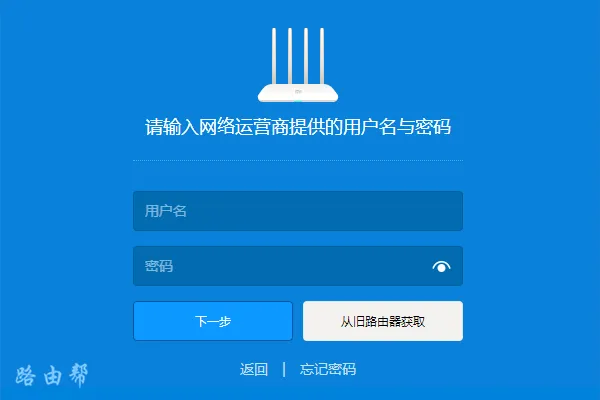
通常可以在办理宽带业务时获得的回执单上找到相关信息,若回执单遗失或未注明,则可通过拨打运营商客服热线联系人工客服查询或重置。
PS:如果所填入的用户名和密码有误,那么即便完成了所有设置步骤,也无法实现上网功能;因此,请务必保证所填写的信息准确无误。
4、部分用户按照教程操作后可能会遇到“无法连接网络”的状况,这种情况多是由于自身疏忽或某些设置步骤执行不当所致,也可能涉及路由器本身或宽带的问题。
不过不必过于担忧,有关小米路由器4A无法连接网络的问题,鸿哥已专门编写了详细的解决方案指南。
 小米路由器4A
小米路由器4A








 陕公网安备41159202000202号
陕公网安备41159202000202号